Einrichten eines Arbeits-Soll/Ist-Berichts für das Zeiterfassungslisten-Tool
- Zuletzt aktualisiert
- Als PDF speichern
Objektiv
So importieren Sie ein Stückmenge-basiertes Budget mit Stunden und Produktionsmengen, um Ihre ursprünglich budgetierten Stunden und Einheiten festzulegen , die als Produktionsmengen installiert werden sollen.
Hintergrund
Dieser Import ermöglicht es Kunden ohne Procore-Projekt-Finanzwerte , budgetierte Arbeitsstunden und Produktionsmengen hochzuladen, ohne das Budget-Tool zu verwenden.
Nachdem Ihre Stunden budgetiert und die Produktionsmengen festgelegt wurden, können Ihre Außendienstteams Zeiterfassungslisten verwenden, um die Zeit für diese budgetierten Aufgaben zu erfassen und Mengen für die täglich in Zeiterfassungslisten installierten Einheiten einzureichen und hinzuzufügen. Siehe Erstellen einer Zeiterfassungsliste.
In der Berichterstellung kann Ihr importiertes Budget im Arbeitsbudget-Ist-Bericht verwendet werden, in dem Benutzer die in Procore eingegebenen Arbeitszeitkartenstunden mit den Arbeitsstunden in Ihrem importierten Budget vergleichen können. Der Hauptwert dieses Berichts besteht darin, den prozentualen Anteil der für jeden Kostenschlüssel verbrauchten Stunden anzuzeigen, und enthält berechnete Werte wie restliche Stunden und bis dato geleistete Stunden.
Für Produktionsmengen kann Ihr importiertes Budget im Feldproduktionsbericht verwendet werden, in dem Benutzer die im Zeiterfassungslisten-Tool eingegebenen Produktionsmengen mit den Produktionsmengen in Ihrem importierten Budget vergleichen können. Der Hauptvorteil dieses Berichts besteht darin, den Fortschritt der vor Ort installierten Produkte zu verfolgen, indem der Prozentsatz der Fertigstellung für jeden Kostenschlüssel angezeigt wird. Es enthält auch berechnete Werte wie budgetierte, tatsächliche und verbleibende Mengen. Dadurch erhalten die Teams einen Echtzeit-Einblick in den Prozentsatz der Arbeit, die für Aufgaben vor Ort erledigt wurde.
Anmerkung
Diese Schritte gelten für Kunden ohne Projekt-Finanzwerte. Wenn Sie Projekt-Finanzwerte haben, siehe Importieren eines Budgets.Dinge, die zu beachten sind
- Erforderliche Benutzerberechtigungen:
- Berechtigungen der Stufe "Admin" für das Admin-Tool des Projekts.
UND
Berechtigungen der Stufe "Admin" für das Adressbuch-Tool des Projekts.
- Berechtigungen der Stufe "Admin" für das Admin-Tool des Projekts.
- Unterstützter Importdateityp:
- XLSX
- XLSX
- Zusätzliche Informationen:
- Sie müssen das Budget-Tool NICHT aktiviert haben, um Arbeitsstunden und Produktionsmengen zu importieren. Wenn Sie über Projekt-Finanzwerte Zugriff auf das Budget-Tool haben, importieren Sie ein Budget.
- Der Abschnitt " Mengenbasiertes Budget" im Admin-Tool des Projekts ist nur für diejenigen verfügbar , die das Zeiterfassungslisten-Tool aktiviert haben.
Wichtig
- Es wird empfohlen, dass Sie Ihre budgetierten Stunden nur einmal importieren.
- Wenn Sie sich jedoch dafür entscheiden, eine neuere Version der budgetierten Stunden zu importieren, werden alle neuen Elemente zum Bericht hinzugefügt und Änderungen an den ursprünglich budgetierten Stunden mit der neuesten Version überschrieben.
Schritte
- Navigieren Sie zum Admin-Tool des Projekts.
- Klicken Sie unter "Projekteinstellungen " im Seitenleiste auf Mengenbasiertes Budget.
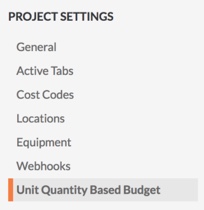
- Klicken Sie unter "Budget-Excel-Dokument importieren" auf Vorlage herunterladen.

Das System lädt eine Kopie des Budgets herunter.xlsx in den Download-Speicherort für Ihren Webbrowser ab . - Geben Sie in der XLSX-Datei Ihre Budgetinformationen in die entsprechenden Registerkarten ein.
Anmerkung
Es gibt drei Registerkarten:
- Budgeteinzelpositionen wird verwendet, um Arbeits- oder Ausrüstungsstunden zu budgetieren. Dadurch werden die Kommissionierer in den Tools "Zeiterfassungslisten" und "Meine Zeit" gefüllt, damit Ihre Teams wissen, was für das Projekt budgetiert ist. Fügen Sie die Arbeits- und Ausrüstungsstunden zur Spalte Stückmenge hinzu.
- Budgetierte Produktionsmengen wird verwendet, um die zu installierenden Einheiten zu budgetieren, damit Ihr Team die installierten Einheiten bei Zeiteintrag in Zeiterfassungslisten erfassen kann.
- Datenfelder des Importeurs Enthält die Daten für die Dropdowns in der Vorlage, basierend auf Ihren Projekt- und Unternehmenskonfigurationen.
Nehmen Sie NICHT die folgenden Änderungen an der XLSX-Datei vor:
- Benennen Sie alle Spaltenüberschriften in der Vorlage um.
- Hinzufügen, Entfernen oder Ändern der Reihenfolge der Spalten in der Vorlage.
- Löschen Sie alle Werte auf der Registerkarte Datenfelder des Importers.
- Speichern Sie Ihre Änderungen in der XLSX-Datei.
Wichtig! Speichern Sie die Datei immer im .xlsx Dateiformat. - Navigieren Sie zurück zum Abschnitt Mengenbasiertes Budget Ihres Projektverwaltungstools .
- Klicken Sie unter "Budget-Excel-Dokument importieren" auf Datei auswählen.
- Wählen Sie Ihre XLSX-Datei aus. Klicken Sie dann auf Öffnen.
- Klicken Sie auf Importieren.
- Überprüfen Sie den Import und vergewissern Sie sich, dass alle eingegebenen budgetierten Stunden und Produktionsmengen ordnungsgemäß importiert wurden, indem Sie sie auf der Seite "Stückmengenbasiertes Budget" anzeigen.

Nächste Schritte

